都今天了
你还不会用Stable Diffusion?
上一期为大家介绍了Midjourney,今天为大家带来AI绘画界的另外一个扛把子Stable
Diffusion,本期内容攻略妹保姆级喂饭教程,适合零基础、小白还有各种安装懒人 ,看完让你轻松上手!
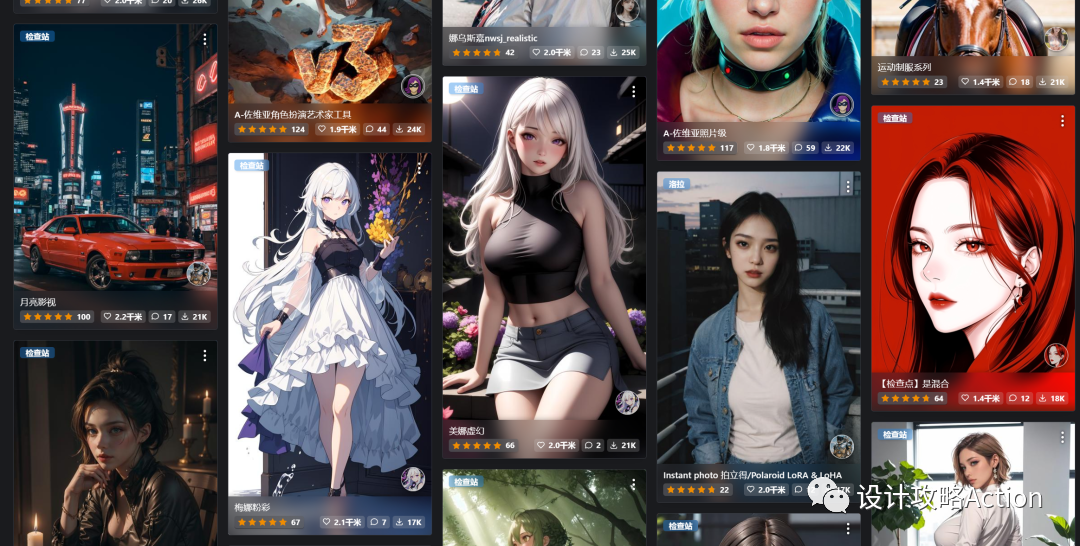
本期目录:Stable Diffusion
1-配置要求
2-安装教程
3-关于版本及更新
4-启动打开
5-界面说明及绘制
1-配置要求
1、硬件要求:最好使用N卡(NVIDIA显卡),显卡的显存至少需要4GB以上显存才能在本地运行。
最低配置需要4GB显存,基本配置6GB显存,推荐配置12GB显存或者以上。(stable diffusion Ai
绘画主要是运行显卡,算力越强,出图越快。显存越大,所设置图片的分辨率越高)
2、网络要求:无特殊要求 ,也就是正常安装好就可以用。
3、系统要求:Win10 或者Win11 系统即可。
4、是否收费:开源免费 ,无需任何付费直接使用。
2-安装教程
Stable
Diffusion最初安装较为繁琐,因此有众多UP主、博主对安装步骤进行封装制作为整合包(基于开源项目制作),一键解压即可完成部署进行使用,此处我们以B站UP主秋葉aaaki(UID12566101)制作的整合包为例进行教程。

Stable Diffusion一键整合包可在文末查看获取
1、首先鼠标双击打开启动器运行依赖。
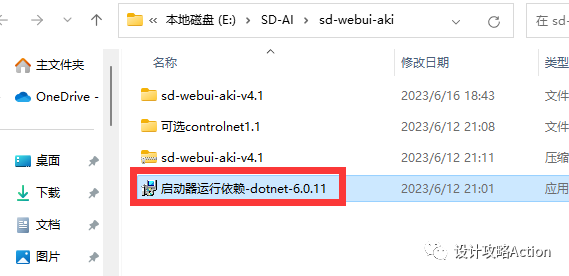
2、点击安装。

3、等待安装。

4、点击关闭。

5、回到文件夹,解压图示压缩包 。

6、打开解压好的文件夹。

7、找到名为A启动器 的应用程序,双击打开。

8、点击一键启动 。

9、弹出黑框运行**(耐心等待,切勿关闭)**。

10、自动打开浏览器运行Stable Diffusion,可以开始使用。
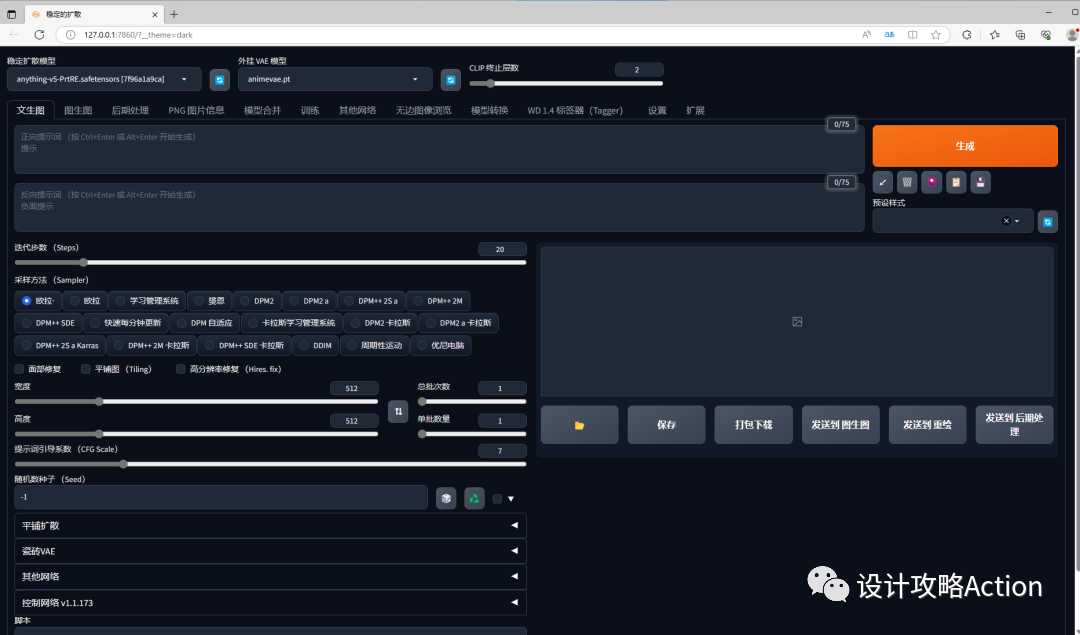
3-关于版本及更新
Stable Diffusion webui/绘世等各类整合包的更新比较频繁,可以在对应的启动器的版本管理功能内进行更新,当然一般不更新也不影响正常使用:

同样也可以在功能模块下载更新或者添加各类模型:

4-启动打开
每次使用前都是先打开启动器,然后通过启动器一键启动。

启动后会弹出运行框,等待运行完毕会自动打开Stable Diffusion。

5-界面说明及绘制

在Stable Diffusion界面最左上角就是主模型的切换,初始只有一个基础通用的anything模型。
可能有些小伙伴对模型的概念不太清楚,Checkpoint模型是SD能够绘图的基础模型,因此被称为大模型、底模型或者主模型 ,Web
UI上就叫它Stable Diffusion模型。
**
**
安装完SD软件后,必须搭配主模型才能使用 。
不同的主模型,其画风和擅长的领域会有侧重,例如卡通风、国风、水墨风、现实真人、赛博朋克、武侠、科幻风等。
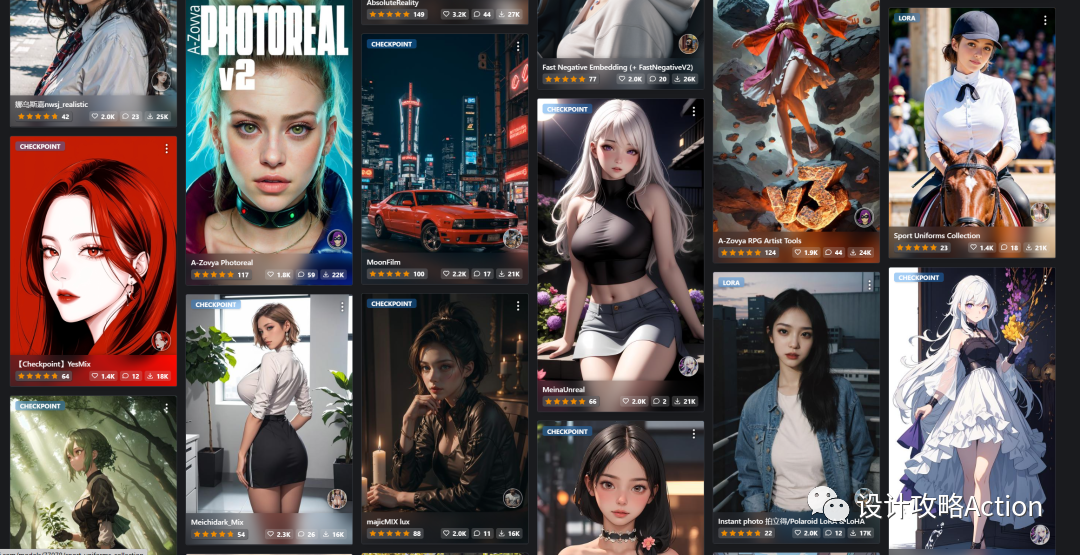
相比于Midjourney,Stable
Diffusion最大的优势就是开源。Midjourney靠开发人员开发的少数模型进行输出,SD则每时每刻都有人在世界各地训练自己的模型并免费公开共享给全世界的使用者。
因此,学会使用各类模型对于学习使用Stable Diffusion非常重要。
在启动器的模型管理中已经有大佬们上传的各类模型,可以直接下载添加到本地,但下载添加后要注意需重新启动。

在大家也可以到civitai.com/上查看下载各类模型,大部分模型都有作者分享的提示词、参数等,支持直接下载。

相与主模型挨着的就是VAE模型:

VAE,全名Variational autoenconder,中文叫变分自编码器。作用是:滤镜+微调。
有的大模型是会自带VAE的,比如Chilloutmix。如果再加VAE则可能画面效果不会更好,甚至适得其反。

CLIP 终止层数 ,值越大丢失的提示词越多,例如:提示词为“拿着火柴的女孩”,当Clip skip调大,出来的结果可能只有女孩。
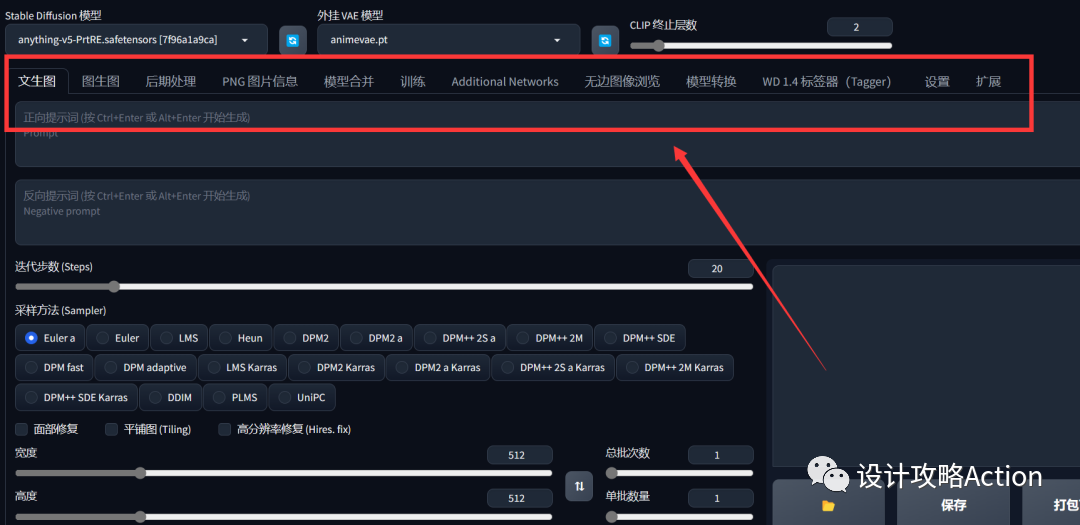
文生图 :根据文本提示生成图像
图生图 :根据提供的图像作为范本、结合文本提示生成图像
后期处理 :对生成的图进行后期加工,如放大、修复、去除背景、蒙版等
图片信息 :显示图像基本信息,包含提示词和模型信息(除非信息被隐藏)
模型合并 :把已有的模型按不同比例进行合并生成新模型
训练:根据提供的图片训练具有某种图像风格的模型

描述语分为正向/负向描述,它们也叫tag(标签)或prompt(提示词)
**正面提示词:**相比Midjourney需要写得更精准和细致,描述少就给AI更多自由发挥空间。
**负面提示词:**不想让SD生成的内容。

生成下面的5个小图标(从左到右依次分别是)
复原上次生成图片的提示词(自动记录)
清空当前所有提示词
打开模型选择界面
应用选择的风格模板到当前的提示词
存档当前的正反向提示词
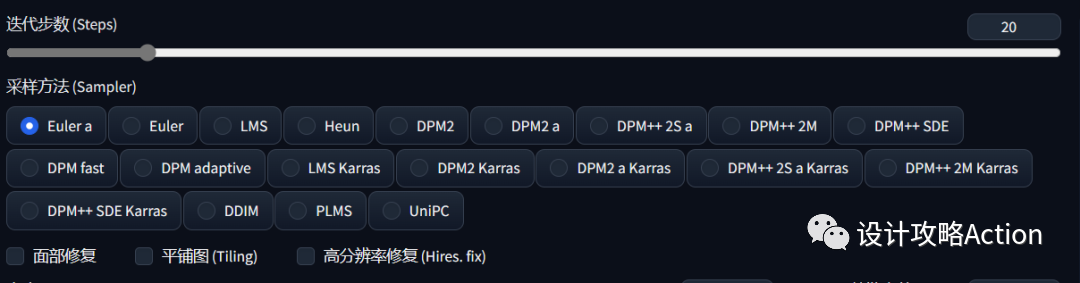
采样方法
Stable
Diffusion中提供了19种采样方法(Sampler)可以选择,看着名字就觉得比较头晕,当然他们背后都是有科学的解释,但是想要都搞明白原理并不是很切合实际。还不如直接看看实际效果来感受一下,然后选觉得最合适的来用就好了。
采样步数
简单理解就是生成的细节程度,快速粗略测试10-15就可以,如果对出的图比较满意就25,细化例如是有毛皮的动物或有纹理的主题,生成的图像缺少一些细节,就提高到40

**长宽尺寸(分辨率):**即生成图的长宽尺寸
**总批次数:**每次生成图像的组数。一次运行生成图像的数量为生成批次 * 每批数量。
**单批数量:**同时生成多少个图像。

点击生成后,输出的图片都会出现在图示下方,可选择保存位置、保存、打包下载,或者直接发送到图生图、重绘以及后期处理。
以上即为攻略妹的简单介绍及教程,目前SD并不存在通行可靠的使用规范,每个人的电脑配置、需求都不尽相同,再到模型、插件、提示词、参数调整等组合牵一发则动全身,需要大家耐心查看说明文档及各种学习,现在就快来下载使用吧~
针对各位AIGC初学者,这里列举了一条完整的学习计划,感兴趣的可以阅读看看,希望对你的学习之路有所帮助,废话不多说,进入正题:目标应该是这样的:
第一阶段(30天):AI-GPT从入门到深度应用
该阶段首先通过介绍AI-GPT从入门到深度应用目录结构让大家对GPT有一个简单的认识,同时知道为什么要学习GPT使用方法。然后我们会正式学习GPT深度玩法应用场景。
-----------
- GPT的定义与概述
- GPT与其他AI对比区别
- GPT超强记忆力体验
- 万能GPT如何帮你解决一切问题?
- GPT表达方式优化
- GPT多类复杂应用场景解读
- 3步刨根问底获取终极方案
- 4步提高技巧-GPT高情商沟通
- GPT深度玩法应用场景
- GPT高级角色扮演-教学老师
- GPT高级角色扮演-育儿专家
- GPT高级角色扮演-职业顾问
- GPT高级角色扮演-专业私人健身教练
- GPT高级角色扮演-心理健康顾问
- GPT高级角色扮演-程序UX/UI界面开发顾问
- GPT高级角色扮演-产品经理
- GPT高级技巧-游戏IP角色扮演
- GPT高级技巧-文本冒险游戏引导
- GPT实操练习-销售行业
- GPT实操练习-菜谱推荐
- GPT实操练习-美容护肤
- GPT实操练习-知识问答
- GPT实操练习-语言学习
- GPT实操练习-科学减脂
- GPT实操练习-情感咨询
- GPT实操练习-私人医生
- GPT实操练习-语言翻译
- GPT实操练习-作业辅导
- GPT实操练习-聊天陪伴
- GPT实操练习-育儿建议
- GPT实操练习-资产配置
- GPT实操练习-教学课程编排
- GPT实操练习-活动策划
- GPT实操练习-法律顾问
- GPT实操练习-旅游指南
- GPT实操练习-编辑剧本
- GPT实操练习-面试招聘
- GPT实操练习-宠物护理和训练
- GPT实操练习-吸睛爆款标题生成
- GPT实操练习-自媒体爆款软件拆解
- GPT实操练习-自媒体文章创作
- GPT实操练习-高效写作推广方案
- GPT实操练习-星座分析
- GPT实操练习-原创音乐创作
- GPT实操练习-起名/解梦/写诗/写情书/写小说
- GPT提升工作效率-Word关键字词提取
- GPT提升工作效率-Word翻译实现
- GPT提升工作效率-Word自动填写、排版
- GPT提升工作效率-Word自动纠错、建议
- GPT提升工作效率-Word批量生产优质文章
- GPT提升工作效率-Excel自动化实现数据计算、分析
- GPT提升工作效率-Excel快速生成、拆分及合并实战
- GPT提升工作效率-Excel生成复杂任务实战
- GPT提升工作效率-Excel用Chat Excel让效率起飞
- GPT提升工作效率–PPT文档内容读取实现
- GPT提升工作效率–PPT快速批量调整PPT文档
- GPT提升工作效率-文件批量创建、复制、移动等高效操作
- GPT提升工作效率-文件遍历、搜索等高效操作
- GPT提升工作效率-邮件自动发送
- GPT提升工作效率-邮件自动回复
- GPT接入QQ与QQ群实战
- GPT接入微信与微信群实战
- GPT接入QQ与VX多用户访问实战
- GPT接入工具与脚本部署实战
第二阶段(30天):AI-绘画进阶实战
该阶段我们正式进入AI-绘画进阶实战学习,首先通过了解AI绘画定义与概述 ,AI绘画的应用领域 ,PAI绘画与传统绘画的区别 ,AI绘画的工具分类介绍的基本概念,以及AI绘画工具Midjourney、Stable Diffusion的使用方法,还有AI绘画插件和模板的使用为我们接下来的实战设计学习做铺垫。
- -----------
AI绘画定义与概述 - AI绘画的应用领域
- AI绘画与传统绘画的区别
- AI绘画的工具分类介绍
- AI绘画工具-Midjourney
- AI绘画工具-百度文心一格
- AI绘画工具-SDWebUI
- AI绘画工具-Vega AI
- AI绘画工具-微信中的AI绘画小程序
- Midjourney学习-Discord账号的注册
- Midjourney Bot界面讲解
- Midjourney提示词入门
- Midjourney高级提示词
- Midjourney版本参数学解读
- Midjourney功能参数
- Midjourney上采样参数
- AI绘画组合应用1-Midjourney + GPT
- AI绘画组合应用2-Stable Diffusion + GPT
- AI绘画组合应用3-AI绘画+ GPT +小红书
- AI绘画组合应用4-AI绘画+ GPT +抖音
- AI绘画组合应用5-AI绘画+ GPT +公众号
- AI绘画组合应用6-AI绘画+ GPT + AI视频
- AI绘画组合应用7-AI绘画+ GPT + 小说人物/场景
- AI绘画设计-Logo设计
- AI绘画设计-套用万能公式
- AI绘画设计-引用艺术风格
- AI绘画设计-GPT加速设计方案落地
- AI绘画设计-Vega AI渲染线稿生成设计
- AI绘画设计-摄影
- AI绘画设计-头像设计
- AI绘画设计-海报设计
- AI绘画设计-模特换装
- AI绘画设计-家具设计
- AI绘画设计-潘顿椅设计
- AI绘画设计-沙发设计
- AI绘画设计-电视柜设计
- AI绘画设计-包装设计的提示词构思
第三阶段(30天):AI-视频高段位
恭喜你,如果学到这里,你基本可以找到一份AIGC副业相关的工作,比如电商运营、原画设计、美工、安全分析等岗位;如果新媒体运营学的好,还可以从各大自媒体平台收获平台兼职收益。
到此为止,大概2个月的时间。你已经成为了一名“AI小子”。那么你还想往下探索吗?
- -----------
AI视频定义与概述 - AI视频制作-方案与创新
- AI视频制作-各种工具实操
- AI视频制作-美学风格(油画/插画/日漫/水墨)
- AI视频制作-形象设定(人物形象服装/造型/表情)
- AI视频画面特效处理
- AI视频画面拼接
- AI视频画面配音
- AI视频画面包装
- AI视频锁定人物逐一精修
- 多种表情动作/情节
- 动态模型转换-视频内部元素关键帧
- 动态模型转换-图像整体运动
- 动态模型转换-虚拟人
- 动态模型转换-表面特效
- AI自媒体视频-深问GPT,获取方案
- AI自媒体视频-风格设置(诗歌/文言文等)
- AI自媒体视频-各行业创意视频设计思路
- AI视频风格转换
- AI视频字数压缩
- AI视频同类型衍生
- AI视频Pormpt公式
第四阶段(20天):AI-虚拟数字人课程
- -----------
AI数字人工具简介 - AI工作台界面功能展示及介绍
- AI数字人任务确定
- AI数字人素材准备
- AI知识、语料的投喂
- AI模型训练
- AI训练成果展示及改进
- AI数字人直播系统工具使用
- AI人物在各平台直播
- AI数字人在OBS平台直播
第五阶段(45天以上):AIGC-多渠道变现课程
该阶段是项目演练阶段,大家通过使用之前学习过的AIGC基础知识,项目中分别应用到了新媒体、电子商务等岗位能帮助大家在主流的新媒体和电商平台引流和带货变现。
-----------
- AI-小红书引流变现
- AI-公众号引流变现
- AI-知乎引流变现
- AI-抖音引流/带货变现
- AI-写作变现
- AI-B站引流变现
- AI-快手引流变现
- AI-百家号引流变现
- AI-制作素材模板出售变现
- AI-周边定制变现
- AI-手机壳图案定制变现
- AI-周边产品定制变现
- AI-服装图案定制变现
- AI-个性头像定制变现
- AI-起号与知识付费变现
- AI-实现淘宝销售变现
学习是一个过程,只要学习就会有挑战。天道酬勤,你越努力,就会成为越优秀的自己。
如果你能在15天内完成所有的任务,那你堪称天才。然而,如果你能完成 60-70% 的内容,你就已经开始具备成为一名AIGC的正确特征了。
这份完整版的AIGC资料我已经打包好,需要的点击下方二维码,即可前往免费领取!


























 被折叠的 条评论
为什么被折叠?
被折叠的 条评论
为什么被折叠?








